Sådan kalibrerer du iPhone-batteri i 6 enkle trin

iPhone batteri kalibrering (også kendt som iPhone batteri nulstilling) er en overraskende vigtig del af iPhone vedligeholdelse.

Dårlig batterilevetid er en evig bekymring for smartphone-ejere. Det er lige meget om du bruger en iPhone eller Android, hvis du bruger din telefon meget i løbet af dagen, vil batteriet hurtigt tømmes.
Men vidste du, at noget så simpelt som at kalibrere din iPhones batteri også kan være nyttigt i denne situation? Lad os i dagens artikel se nærmere med Quantrimang.com på, hvordan man kalibrerer iPhone-batteri, og hvorfor kalibrering er så vigtig.
Artiklens indholdsfortegnelse
iPhone batteri kalibrering (også kendt som iPhone batteri nulstilling) er en overraskende vigtig del af iPhone vedligeholdelse. Desværre er mange mennesker ikke klar over fordelene, og endnu færre tager sig tid til at tage de nødvendige skridt.
Uden et korrekt kalibreret batteri kan du opleve unøjagtige og uregelmæssige batteriprocentaflæsninger, hurtigere batteridræning og kortere samlet batterilevetid. Hvis din iPhone lukker ned uventet, når batterilevetidens procentdel når de enkelte cifre, er dårlig kalibrering næsten helt sikkert årsagen.
Mange faktorer kan forårsage, at et batteri bliver kalibreret forkert. Softwareopdateringer, opdatering af baggrundsapp, nye funktioner og endda daglig brug kan alle forårsage forskelle. Og selvom du ikke bemærker en forkert kalibrering, vil udførelse af nedenstående trin sikre, at alle ionerne i batteriet stadig bevæger sig, hvilket forbedrer batteriets maksimale ydeevne.
Selvom du ikke behøver at kalibrere regelmæssigt, er det værd at prøve, hvis din iPhone er gammel, eller du har batteriproblemer, som de andre trin ikke løser.
Før du starter kalibreringsprocessen, bør du gøre nogle forberedelser. Det handler om at slå funktioner og tjenester fra, så jo færre opgaver, jo bedre.
Dette vil hjælpe med at føre til nøjagtige aflæsninger senere i processen. Efter nulstilling af batteriet kan du aktivere alle disse muligheder igen. Du bør også sikre dig, at du ikke ved et uheld har aktiveret lavenergitilstand ved at gå til Indstillinger > Batteri .
Følg disse trin for at deaktivere placeringstjenester på iPhone:
1. Åbn appen Indstillinger .
2. Rul ned, og tryk på Privatliv.
3. Vælg Placeringstjenester.
4. Skub kontakten ved siden af Location Services til Off-positionen .
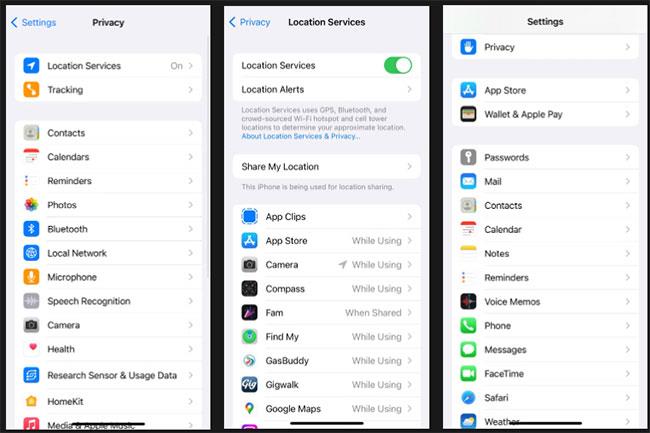
Deaktiver placeringstjenester
Husk, at du kan bruge placeringstjenester til at spore din mistede iPhone, så sørg for, at du ikke glemmer at slå denne funktion til igen, når du er færdig med at kalibrere.
Følg instruktionerne nedenfor for at deaktivere opdatering af baggrundsapp:
1. Åbn appen Indstillinger .
2. Klik på Generelt.
3. Vælg Background App Refresh.
4. Tryk på Opdater baggrundsapp igen.
5. Vælg Fra.
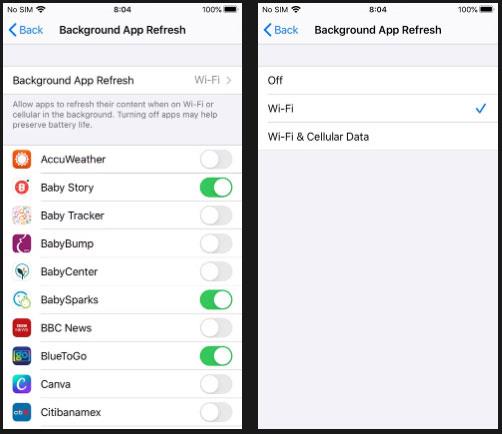
Slå opdatering af baggrundsapp fra
Sådan reducerer du skærmens lysstyrke på iPhone:
1. Åbn appen Indstillinger .
2. Rul ned og vælg Display & Brightness .
3. Flyt skyderen Lysstyrke til venstre.
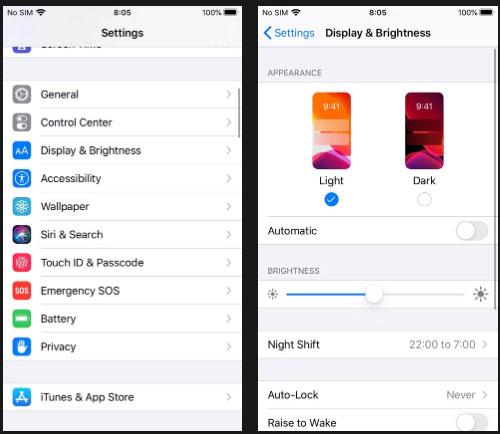
Reducer skærmens lysstyrke
Til sidst, for at deaktivere automatiske opdateringer, følg disse tre trin:
1. Åbn appen Indstillinger .
2. Rul ned, og tryk på App Store.
3. Skub kontakten ud for App-opdateringer til positionen Fra .
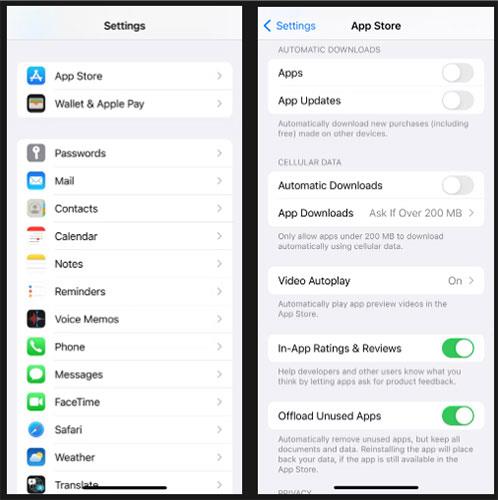
Slå automatiske opdateringer fra
Nu er du klar til at kalibrere batteriet på din iPhone. Vær tålmodig! Du bliver nødt til at vente et par komplette opladnings-/afladningscyklusser for at afslutte.
Heldigvis behøver du ikke nogen tredjepartsværktøjer eller apps. Ethvert værktøj, du ser i App Store, der hævder at nulstille din iPhones batteri, er i bedste fald unødvendigt og kan i værste fald være et fupnummer. Kalibrering af iPhone-batteriet er let at gøre uden yderligere hjælp.
Det første skridt er at tømme din iPhones batteri helt. Det kan du gøre under normal brug. Hvis du vil fremskynde processen, kan du afspille en lang YouTube-video med lydstyrken skruet op til maksimum.
Du bemærker måske, at din iPhone automatisk slukker, selv når batteriet er nede til en lille procentdel. Denne proces er ved design; det giver enheden en chance for at gemme den aktuelle tilstand af appen, så du ikke mister data.
Det er vigtigt også at lade denne lille mængde resterende batteri løbe ud. Den eneste måde at gøre dette på er at vente. Længere er bedre, men du bør vente mindst 3 timer. Hvis du har tid, bør du lade den stå natten over.
Nu er det tid til at genopfylde batteriet. For at sikre optimal ydeevne skal du sørge for at følge disse tips:
Nu skal du gentage hele processen en anden gang. Alt er det samme som før: Tøm batteriet helt fra enheden. Brug det som normalt, eller afspil videoer i loop for at dræne batteriet hurtigere.
Nu kan tingene føles gentagne, men bliv ved med det. Igen skal du sikre dig, at du har brugt hver sidste smule batteri fra din iPhone. Som før kan du lade den sidde så længe som muligt.
For at afslutte processen skal du genoplade din enhed. Følg de samme retningslinjer som før, og sørg for at lade telefonen fortsætte med at oplade i et par timer, selv når den er fuld.
Endelig skal du genaktivere de tjenester og funktioner, som du tidligere har deaktiveret. Genaktiver placeringstjenester, opdatering af baggrundsapp, automatiske opdateringer og genaktiver skærmens lysstyrke.
Alle operationer gennemført! Nu er dit iPhone-batteri blevet genkalibreret.
Hvis rekalibrering stadig ikke har løst dit iPhone-batteriproblem, er det måske på tide at bruge pengene på et nyt batteri. Du kan selv udskifte batteriet, hvis du føler dig godt tilpas, men hvis du gør det, bortfalder din telefons garanti.
Derudover bedes du medbringe enheden til et velrenommeret garanticenter for support.
Sound Check er en lille, men ret nyttig funktion på iPhone-telefoner.
Fotos-appen på iPhone har en hukommelsesfunktion, der opretter samlinger af fotos og videoer med musik som en film.
Apple Music har vokset sig usædvanligt stor siden den første gang blev lanceret i 2015. Til dato er det verdens næststørste betalte musikstreamingplatform efter Spotify. Ud over musikalbum er Apple Music også hjemsted for tusindvis af musikvideoer, døgnåbne radiostationer og mange andre tjenester.
Hvis du vil have baggrundsmusik i dine videoer, eller mere specifikt, optage sangen, der afspilles som videoens baggrundsmusik, er der en ekstrem nem løsning.
Selvom iPhone indeholder en indbygget Weather-app, giver den nogle gange ikke nok detaljerede data. Hvis du vil tilføje noget, er der masser af muligheder i App Store.
Ud over at dele billeder fra album, kan brugere tilføje fotos til delte album på iPhone. Du kan automatisk tilføje billeder til delte album uden at skulle arbejde fra albummet igen.
Der er to hurtigere og enklere måder at konfigurere en nedtælling/timer på din Apple-enhed.
App Store indeholder tusindvis af fantastiske apps, du ikke har prøvet endnu. Almindelige søgetermer er muligvis ikke nyttige, hvis du vil opdage unikke apps, og det er ikke sjovt at gå i gang med endeløs scrolling med tilfældige søgeord.
Blur Video er et program, der slører scener eller ethvert indhold, du ønsker på din telefon, for at hjælpe os med at få det billede, vi kan lide.
Denne artikel vil guide dig, hvordan du installerer Google Chrome som standardbrowser på iOS 14.









